- Ja vēlaties paātrināt datoru, šeit ir saraksts ar dažiem nevajadzīgiem Windows 10 procesiem.
- Barošanas iestatījumu pielāgošana ļaus jūsu datoram pilnībā izmantot jūsu procesora jaudu.
- Windows padomi un ieteikumi izmanto nevajadzīgus resursus, tāpēc noteikti atspējojiet to.
- Startēšanas lietotņu samazināšana, bloatware noņemšana un diska tīrīšana arī paātrinās jūsu datoru.
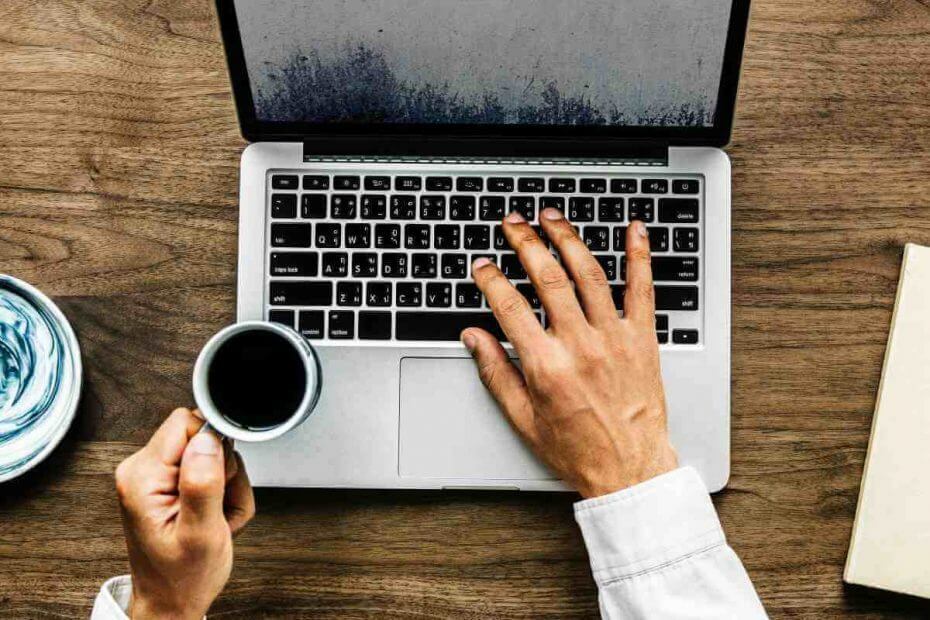
Šī programmatūra novērsīs izplatītākās datora kļūdas, pasargās jūs no failu zaudēšanas, ļaunprātīgas programmatūras, aparatūras kļūmes un optimizēs datoru maksimālai veiktspējai. Labojiet datora problēmas un noņemiet vīrusus tūlīt ar trim vienkāršām darbībām
- Lejupielādējiet Restoro datoru labošanas rīku kas nāk ar patentēto tehnoloģiju (patents pieejams šeit).
- Klikšķis Sāciet skenēšanu lai atrastu Windows problēmas, kas varētu izraisīt problēmas ar datoru.
- Klikšķis Labot visu lai novērstu problēmas, kas ietekmē datora drošību un veiktspēju
- Restoro ir lejupielādējis 0 lasītāji šomēnes.
Ātru Windows 10 datora uzturēšanu nav viegli, taču ir daži Windows 10 procesi, kas jums nav jāizmanto, jo tie rada papildu slodzi jūsu veiktspējai.
Šajā rakstā mēs parādīsim, kā padarīt Windows 10 ātrāku, atspējojot noteiktas funkcijas.
Kā paātrināt Windows 10?
- Pielāgojiet barošanas iestatījumus
- Atspējojiet Windows padomus un ieteikumus
- Atinstalējiet bloatware
- Samaziniet startēšanas lietojumprogrammu skaitu
- Veiciet diska tīrīšanu operētājsistēmā Windows 10
1. Pielāgojiet barošanas iestatījumus
Daži lietotāji enerģijas taupīšanas režīmā savas sistēmas enerģijas iestatījumus iestata enerģijas taupīšanas režīmā. Tomēr šī funkcija var arī palēnināt jūsu datoru. Lai padarītu Windows 10 ātrāku, ieteicams to izmantot Augsta veiktspēja vai Līdzsvarots enerģijas plāns.
- Noklikšķiniet uz Vadības panelis.
- Atlasiet Aparatūra un skaņa.
- Klikšķiniet uz Barošanas iespējas.

- Atlasiet Līdzsvarots vai Augsta veiktspēja.
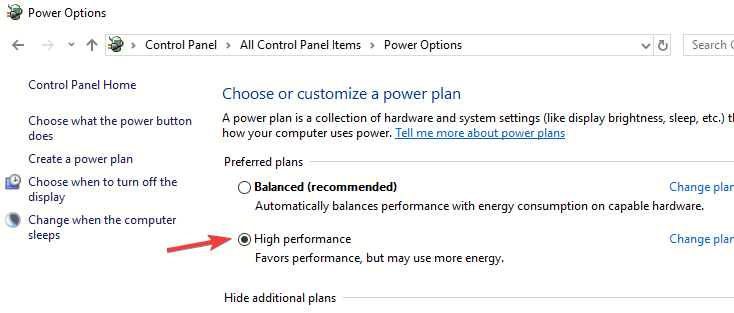
Augstas veiktspējas izmantošana nozīmē lielāku enerģijas patēriņu. Bet līdzsvarots plāns palīdz panākt līdzsvaru starp veiktspēju un enerģijas patēriņu.
2. Atspējojiet Windows padomus un ieteikumus
Windows 10 padomi un ieteikumi ir vēl viens no Windows 10 procesiem, kas jums nav nepieciešami. Šī funkcija sniedz noderīgus padomus jaunpienācējiem, taču, ja esat pieredzējis Windows 10 lietotājs, varat to atspējot. Šī funkcija ir pazīstama ar dažām veiktspējas problēmām, taču to var atspējot, veicot šīs darbības:
Lai apturētu Windows 10 padomus un ieteikumus, rīkojieties šādi:
- Atvērt Sākt izvēlni un noklikšķiniet uz Iestatījumi.
- Iet uz Sistēma > Paziņošana un darbības.
- Atspējot Saņemiet padomus, trikus un ieteikumus, lietojot Windows.
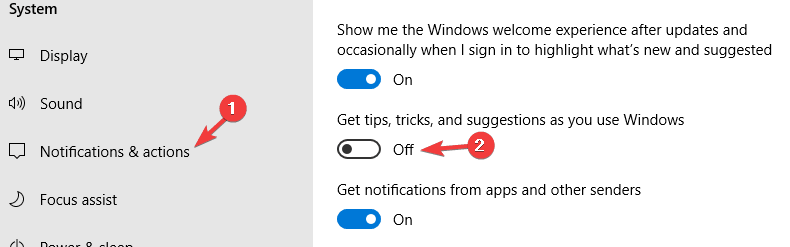
3. Atinstalējiet bloatware
Bloatware vai crap-ware var būt daži no Windows 10 procesiem, kas jums nav vajadzīgi. Lai padarītu Windows 10 ātrāku, būtu daudz noderīgi atinstalēt šādas programmas.
Lai atinstalētu šādas nevēlamas programmas, vienkārši:
- Klikšķis Vadības panelis > Programmas un funkcijas.

- Atlasiet visas lietojumprogrammas, kuras plānojat atinstalēt, un izpildiet procesu.
Lai gan šī metode ir visvienkāršākā, tā, iespējams, pilnībā neatbrīvo bloatware. Dažreiz bloatware var atstāt failus un reģistra ierakstus, pat ja jūs tos noņemat.
Lai pārliecinātos, ka bloatware ir pilnībā pazudis no datora, ieteicams izmantot atinstalētāja programmatūru, piemēram, IOBit atinstalētājs. Izmantojot šo rīku, jūs pilnībā noņemsit no datora visas bloatware vai nevēlamās lietojumprogrammas.
⇒Iegūstiet IObit atinstalētāju PRO
4. Samaziniet startēšanas lietojumprogrammu skaitu
Startēšanas lietojumprogrammas būtība ir, lai jūsu iecienītākās lietojumprogrammas būtu gatavas darbam, tiklīdz dators sāk darboties. Tomēr laika gaitā dažas no šīm lietojumprogrammām tiek izmantotas reti vai arī ne tik bieži. Tomēr viņu klātbūtne Windows 10 startēšanas laikā kļūst tikai par daļu no problēmas, samazinot veiktspēju.
Viens no pārāk daudzu starta lietojumprogrammu negatīvajiem rezultātiem ir lēnāks sistēmas ātrums. Lai novērstu šo problēmu, rīkojieties šādi:
- Nospiediet Ctrl + Shift + Esc atvērt Uzdevumu pārvaldnieks.
- Pārejiet uz Uzsākt cilni.
- Noklikšķiniet uz startēšanas lietojumprogrammas, kuru vēlaties atspējot.
- Dodieties apakšējā labajā stūrī, lai noklikšķinātu uz Atspējot pogu.
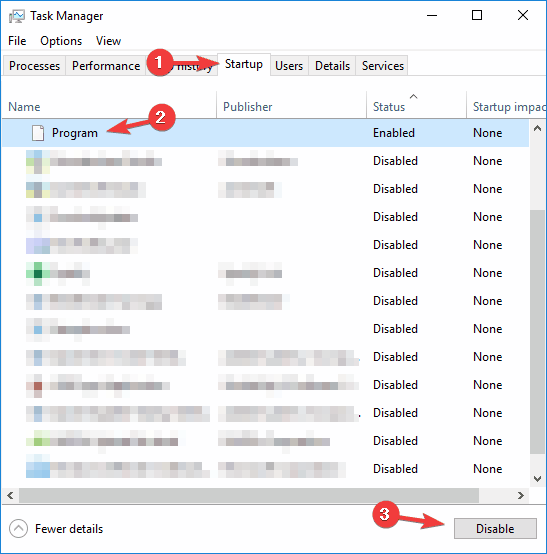
- Atkārtojiet šīs darbības visiem nevajadzīgajiem Windows 10 procesiem.
5. Veiciet diska tīrīšanu operētājsistēmā Windows 10
Kaut kur jūsu sistēmā slēpjas daudz nevēlamu vai pagaidu failu. Diska tīrīšana ir viens no lieliskākajiem veidiem, kā saglabāt Windows 10 augstu veiktspēju. Tas arī palīdz iztīrīt pagaidu un nevēlamos failus un pēc tam ieteikt dzēšanu.
Lai izmantotu diska tīrīšanu un noņemtu nevēlamus failus, rīkojieties šādi:
- Meklēšanas apgabala tipā Diska tīrīšana un atlasiet Diska tīrīšana no rezultātu saraksta.
- Atlasiet failus, kurus vēlaties noņemt.
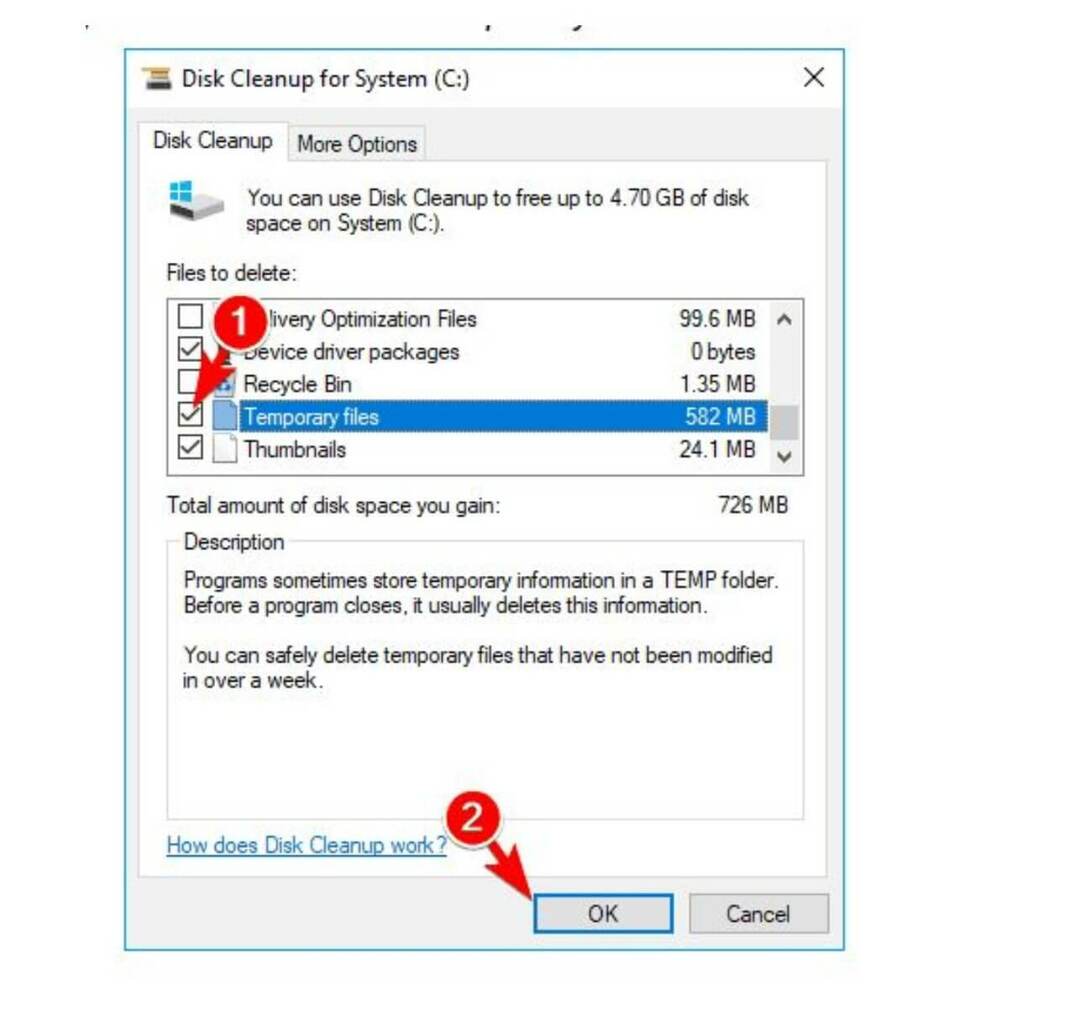
- Šī darbība palīdzēs novērst visus pagaidu failus un daudz ko citu.
Šie ir daži vispārīgi padomi, kas var palīdzēt jums padarīt Windows 10 ātrāku. Noteikti izpildiet visas mūsu darbības, lai uzlabotu veiktspēju un atspējotu nevajadzīgos Windows 10 procesus.
LASI ARĪ:
- Kā izdzēst pagaidu failus, izmantojot diska tīrīšanu operētājsistēmās Windows 10, 8, 7
- Kā pilnībā noņemt bloatware no Windows 10
- Windows 10 atinstalē problemātiskus atjauninājumus, lai izvairītos no startēšanas kļūmēm
 Vai jums joprojām ir problēmas?Labojiet tos ar šo rīku:
Vai jums joprojām ir problēmas?Labojiet tos ar šo rīku:
- Lejupielādējiet šo datora labošanas rīku novērtēts kā lielisks vietnē TrustPilot.com (lejupielāde sākas šajā lapā).
- Klikšķis Sāciet skenēšanu lai atrastu Windows problēmas, kas varētu izraisīt problēmas ar datoru.
- Klikšķis Labot visu lai novērstu problēmas ar patentēto tehnoloģiju (Ekskluzīva atlaide mūsu lasītājiem).
Restoro ir lejupielādējis 0 lasītāji šomēnes.

![Kā palaist 16 bitu lietotnes operētājsistēmā Windows 10 64 bitu [STEP-BY-STEP GUIDE]](/f/601bda6780816078af3af0170f8f993f.jpg?width=300&height=460)
